Criar partições no disco rígido pode ser algo muito útil para o usuário, pois ele poderá fazer uma cópia de seus arquivos na nova partição, e caso precisar reinstalar o Sistema Operacional, não perderá os arquivos nessa nova partição. Também pode instalar outro sistema operacional sem abrir mão do atual (ex: Instalar o Windows 7 sem tirar o Windows XP), entre outros.
-O que é partição?
Partição, também chamada de volume, é uma área no disco rígido que pode ser formatada com um sistema de arquivos (ex: FAT, NTFS, FAT32) e é identificada por uma letra do alfabeto. Quando o Windows é instalado, geralmente a letra da partição é C, como na imagem abaixo.

-Para criar uma partição:
Para facilitar a tarefa, o Windows 7 possui uma ferramenta que não apenas permite criar partições no disco rígido, mas executar outras tarefas semelhantes: Gerenciamento de Disco.
Para criar uma partição, faça o seguinte procedimento:
1-Abra o Menu Iniciar. Clique com o botão direito em Computador e clique em Gerenciar.
2-Uma janela abrirá. Clique em Repositório e depois de um clique-duplo em Gerenciamento de Disco.
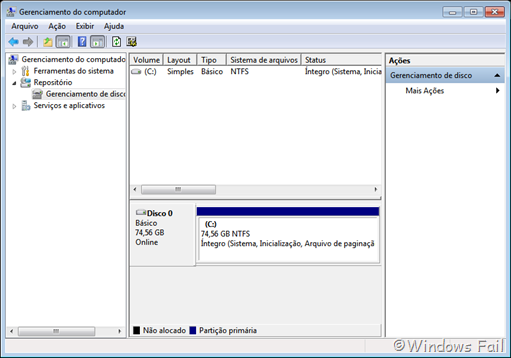
Você precisará diminuir uma partição primeiro para criar uma nova partição (caso haja algo na janela relacionado á “Não alocado”, prossiga para o passo 5).
3-Clique com o botão direito em uma das partições (de preferencia a com maior espaço) e clique em Diminuir volume. Aguarde até que uma nova janela apareça.
4-Digite um espaço a diminuir em MB (megabytes) e clique em Diminuir, como na imagem abaixo.
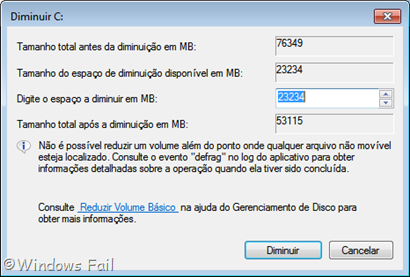
5-Clique com o botão direito em Não alocado e clique em Novo Volume Simples.

6-Uma nova janela abrirá. Clique em avançar, depois digite o tamanho em MB (megabytes) do novo volume, depois clique em Avançar novamente.
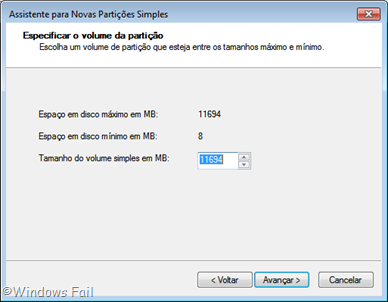
7-Escolha uma letra de unidade e clique em Avançar. Na tela seguinte, marque Formatar este volume com as seguintes configurações e defina as seguintes configurações:
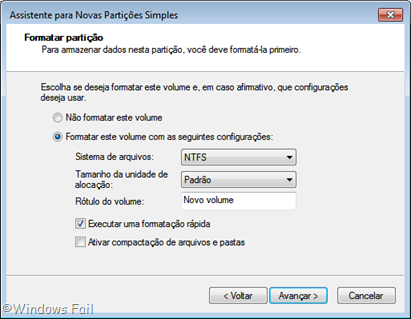
-Sistema de arquivos: escolha entre FAT32 e NTFS;
-Tamanho da unidade de alocação: clique em Padrão;
-Rótulo do volume: escolha um nome para o volume (ex: Minha partição).
Depois de ter definido as configurações acima, clique em Avançar. A janela irá mostrar que o novo volume foi criado com sucesso. Clique em Concluir e sua nova partição estará pronta para uso.












 :)
:)
 :-)
:-)
 :))
:))
 =))
=))
 :(
:(
 :-(
:-(
 :((
:((
 :d
:d
 :-d
:-d
 @-)
@-)
 :p
:p
 :o
:o
 :>)
:>)
 (o)
(o)
 [-(
[-(
 :-?
:-?
 (p)
(p)
 :-s
:-s
 (m)
(m)
 8-)
8-)
 :-t
:-t
 :-b
:-b
 b-(
b-(
 :-#
:-#
 =p~
=p~
 :-$
:-$
 (b)
(b)
 (f)
(f)
 x-)
x-)
 (k)
(k)
 (h)
(h)
 (c)
(c)
 cheer
cheer







TIPO, TENHO UM HD AQUI, QUERO INSTALAR O WINDOWS NELE POR MEIO DO MEU PC, N TENHO NEM DVD-ROM NEM PENDRIVE, AI TEM COMO? INSTALAR NUM HD DIFERENTE E DPS BOTA EM OTRO PC?
ResponderExcluir